l’Installazione di Tasca Estensione di google Chrome
Per scaricare il Salvataggio di Tasca estensione per Google Chrome, clicca qui
l’Aggiunta di Tasca vostra Barra degli strumenti di Chrome
Quando si installa Salva in Tasca, avrai bisogno di pin sul pulsante salva quindi sarà accessibile a destra della barra degli indirizzi. Ecco come appuntare il pulsante della tasca:
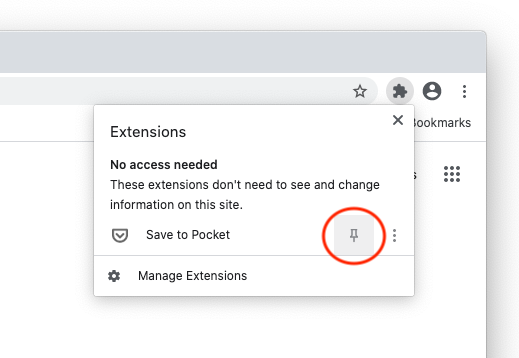
- Fai clic sul pulsante Estensioni (sembra un pezzo di puzzle)
- Cerca Salva in tasca e fai clic sul pulsante pin
Ora vedrai il pulsante Pocket a destra della barra degli indirizzi.
Salvataggio in Pocket
Quando visualizzi una pagina che desideri salvare in Pocket, fai clic sul pulsante Pocket toolbar. Oppure, se si preferisce utilizzare le scorciatoie da tastiera, è possibile visitare il menu Opzioni per creare un collegamento personalizzato. Riceverai una notifica che la pagina è stata salvata e da qui potrai aggiungere tag, archiviare, annullare il salvataggio, visualizzare l’elenco e accedere alle impostazioni dell’estensione.
Oltre a salvare i link che hai attualmente aperto nel tuo browser, è anche possibile salvare un link che vedi su una pagina web senza aprirlo prima. È possibile salvare i collegamenti all’interno di una pagina web facendo clic destro su di essi e selezionando Salva in tasca.
La conferma di salvataggio Pocket viene visualizzata dopo aver fatto clic sul pulsante Pocket per salvare una pagina.
Se ti piacciono le scorciatoie da tastiera, puoi salvare la pagina corrente in Tasca con una semplice combinazione di tasti. Ecco come configurare la scorciatoia Salva in Pocket:
- Fare clic con il pulsante destro del mouse sul pulsante della barra degli strumenti Pocket, quindi selezionare Opzioni
- Fare clic su Registra un nuovo collegamento. Si aprirà una nuova scheda con un elenco di scorciatoie disponibili
- Scorri verso il basso fino a Salva in tasca e fai clic sulla casella di testo corrispondente
- Digita la scorciatoia preferita
- Premi OK
Dopo aver salvato puoi intraprendere varie azioni sull’elemento appena salvato:
Aggiunta di tag
Per aggiungere tag, digitare i nomi dei tag nella casella di testo e premere Invio. Il tag verrà salvato automaticamente. Puoi anche continuare a digitare per aggiungere tag aggiuntivi.
Tag suggeriti con Pocket Premium
Se ti iscrivi a Pocket Premium, vedrai un elenco di tag suggeriti quando li aggiungi a un salvataggio. Questi tag vengono suggeriti automaticamente in base ai Tag che hai aggiunto al tuo account. Ulteriori informazioni sui tag suggeriti in Pocket Premium
Azioni aggiuntive
 Azioni aggiuntive che puoi eseguire su un elemento sono disponibili quando passi il mouse sul pulsante●●●, tra cui:
Azioni aggiuntive che puoi eseguire su un elemento sono disponibili quando passi il mouse sul pulsante●●●, tra cui:
Annulla salva
Se hai salvato una pagina per errore, puoi annullarla. Passa il mouse sopra il pulsante Menu ( * * * ) quindi fai semplicemente clic su Rimuovi pagina.
Visualizza la tua lista
Puoi anche andare direttamente alla tua lista passando il mouse sul pulsante Menu (•••) e facendo clic su Apri tasca.
Quick Save Services
Dopo aver installato Pocket per Google Chrome, noterai che i pulsanti Pocket vengono aggiunti a Twitter. Quando si visita Twitter, è possibile salvare gli articoli facendo clic sul pulsante Pocket sotto il tweet.
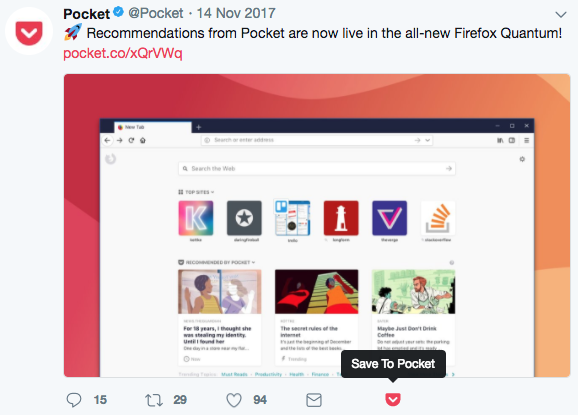
Consigli sui contenuti con Salva in tasca
Quando salvi una pagina utilizzando l’estensione Chrome, inizierai a vedere un elenco di storie relative alla pagina appena salvata. Questo è un ottimo modo per approfondire un argomento che ti interessa.
È possibile fare clic su una raccomandazione per visualizzarlo, o fare clic sul pulsante Salva per salvarlo nella tua lista.

Per conoscere la storia dietro queste due caratteristiche, controllare il nostro post sul blog: Rendere il web un posto più interessante
Se siete alla ricerca di ulteriori suggerimenti di lettura da Pocket, abbiamo costruito Pocket Must Reads, che mostra Trend Storie ogni volta che si apre una nuova scheda in Chrome. Clicca qui per conoscere e installare Pocket Must Reads
Personalizzare la tua esperienza
È possibile personalizzare l’estensione Pocket per Chrome in base alle proprie esigenze visitando la pagina delle opzioni. Qui ci sono tre modi per accedervi:
- Tasto destro del mouse sull’icona Pocket e selezionare Opzioni
- Dopo il salvataggio, passare il mouse sul pulsante Menu ( * * * ) quindi fare clic su Impostazioni
- Aprire l’elenco Estensioni, trovare il Salva in estensione Pocket, e fare clic sul link Opzioni
In Opzioni, è possibile:
- Configura la scorciatoia da tastiera Salva in tasca
- Disattiva i servizi di salvataggio rapido
- Disattiva i consigli correlati
Domande comuni
Come posso vedere gli articoli consigliati nella mia nuova scheda?
Abbiamo una seconda estensione chiamata Pocket Must legge che visualizza gli articoli nella pagina nuova scheda. Clicca qui per saperne di più e installare Pocket Must Reads
Io uso un browser basato su Chromium. Posso installare Save to Pocket per salvare gli articoli nella mia lista?
Sì! I browser Chromium (come Brave e Vivaldi) possono eseguire estensioni Chrome, quindi Salva su Pocket e la maggior parte delle altre estensioni Chrome dovrebbe essere compatibile.